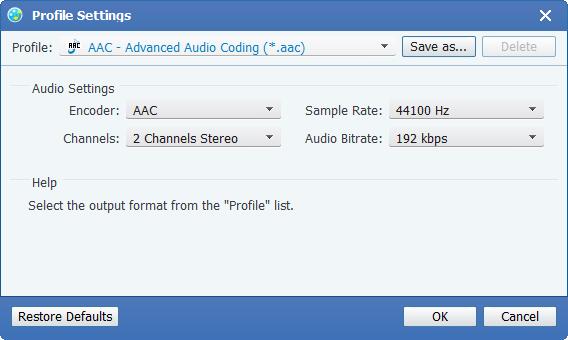- Video
- Blu-ray / dvd
-
utility
- PDF-hulpprogramma's
- PDF Converter Platinum
- PDF naar Word-converter
- PDF Cutter
- PDF Joiner
- Gratis tools
- Shop
- Hulpmiddelen
Ben je een fan van audioboeken? Wil je je favoriete film in je zak zetten mp3? Ondersteunt je iPhone alle muziekformaten? Als u dol bent op audiomateriaal, moet deze muziekomvormer de beste keuze voor u zijn. Het is in staat om meerdere video's naar audioformaten te converteren, zodat u overal naar toe kunt luisteren naar de film. In vergelijking met video-indelingen neemt muziek minder ruimte in beslag, waardoor u meer capaciteit bespaart. Bovendien kunt u met All Music Converter de bestandsformaten van uw nummers converteren, zodat deze compatibel zijn met uw mediaspeler, inclusief uw pc, iPhone, iPad, iPod en andere draagbare apparaten. Bijna alle nummers en video's zijn converteerbaar, zoals mp3, mp2, aac, ac3, wav, ts, m2ts, mpg, mp4, m4v, rmvb etc. Bovendien kunt u hiermee de lengte van de muziek naar wens instellen. Hieronder volgen instructies voor het gebruik van deze almachtige muziekomzetter.
Nadat u het programma hebt gestart, klikt u op de knop "Bestand - Video toevoegen" of op het pictogram "Bestand toevoegen" en selecteert u vervolgens het bestand dat u wilt converteren. Als u de hele map wilt converteren, klikt u in plaats daarvan op "Bestand - Map toevoegen".
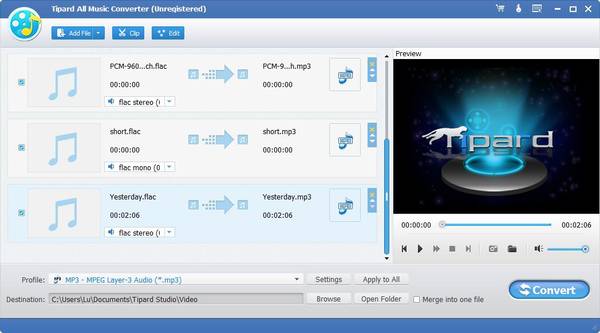
Klik op de vervolgkeuzelijst rechts van "Profiel" en selecteer de indeling waarnaar u wilt converteren. Als u alle geselecteerde bestanden naar dezelfde indeling wilt converteren, klikt u op "Toepassen op alles".
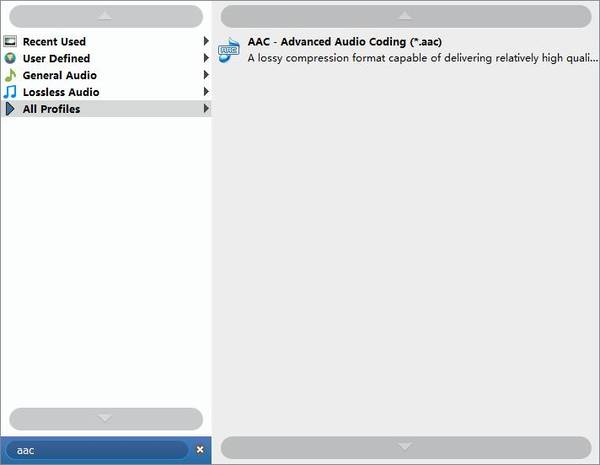
Klik op de knop "Bladeren" of voer direct het pad in om te bepalen waar de geconverteerde muziek wordt opgeslagen.
Als het originele bestand optionele audiotracks heeft. U kunt op de vervolgkeuzelijst klikken en de track kiezen die u wilt gebruiken.
Klik op de knop "Converteren" en de muziekomvormer zal beginnen met het converteren van muziek voor u.
Klik op "Extra-voorkeuren" of het pictogram "Voorkeuren bewerken", stel de snapshot-indeling, uitvoermap, snapshot-map en de actie in wanneer de conversie is voltooid. U kunt zelf ook de CPU-affiniteit en update-instellingen bepalen.
Klik op de knop "Instellingen" rechts van "Profiel", u kunt de audio-instellingen in het gestuurde venster aanpassen.
Klik op "Clip-Trim / Effect" of de bewerkingspictogrammen. Pas het volume naar wens aan. Stel de begintijd en eindtijd in of sleep de voortgangsbalk rechtstreeks om het deel te krijgen dat u wilt converteren.